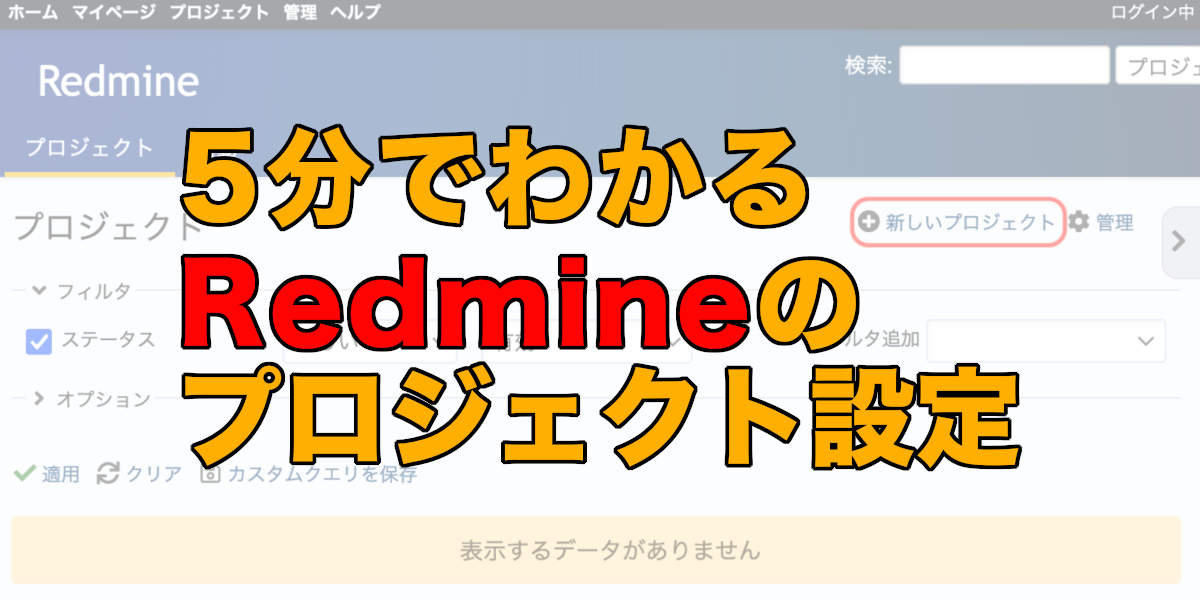5分でわかるRedmineのプロジェクト設定
オープンソースの課題管理システムRedmine(レッドマイン)のプロジェクト設定についてわかりやすく解説します。
目次
Redmineの「プロジェクト」とは
Redmineは、プロジェクト管理/タスク管理/お問い合わせ管理/イベント開催など、様々な用途で使用できます。扱える情報も、チケット/Wiki/文書など様々です。
Redmineでは、これらの情報をまとめる単位として「プロジェクト」を使います。Redmineの「プロジェクト」は、関連する情報をまとめて入れておく箱をイメージすると良いかもしれません。
例えば、Redmineの中核機能であるチケット機能を使う場合、チケットに割り当てられた担当者の情報やチケットのステータスの情報などを利用しますが、割り当て可能な担当者は誰か、とか、使用できるステータスは何か、といった情報を「プロジェクト」ごとに設定します。Redmineのプロジェクトをイメージ図に表すと以下のようになります。
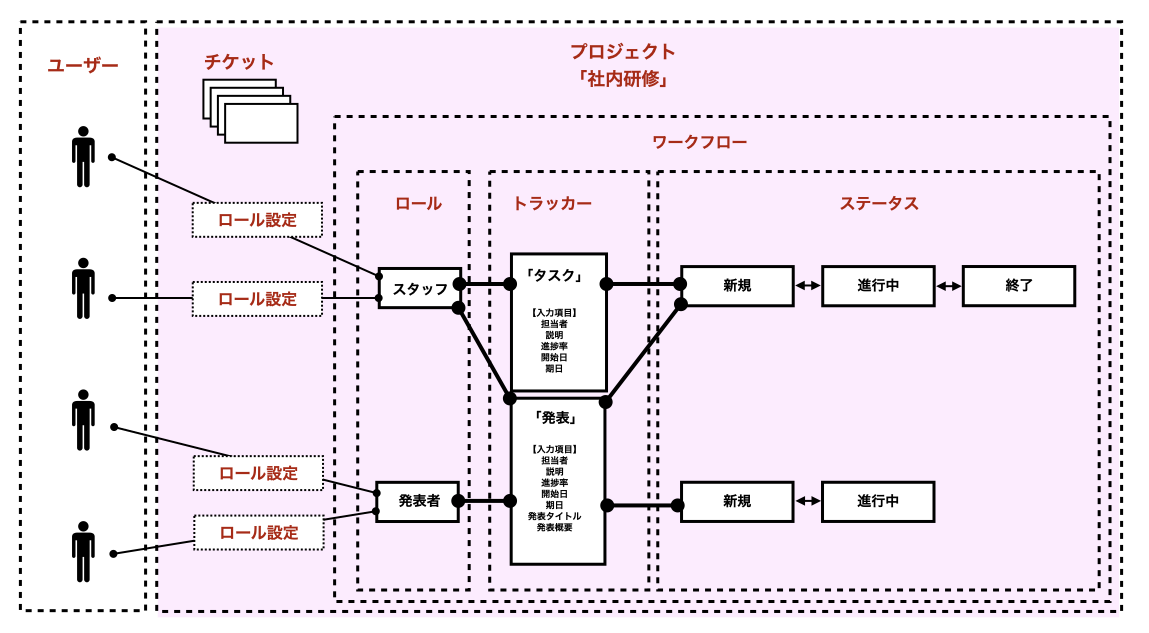
Redmineの「プロジェクト」のイメージ図
Redmineのプロジェクトを作成できる数に制限はありません。サーバの資源が許せば何個でも作成することができます。
ひとつのRedmineの中に種類の異なるプロジェクトを作成できます。例えばプロジェクト管理業務とお問い合わせ対応業務があり、それぞれ担当する社員が異なるし、使いたいステータスも別のものにしたいという場合でも、ひとつのRedmineの中にそれぞれ別々のプロジェクトとして作成することで共存できます。 両方を担当する社員がいる場合も、同じRedmineの画面の中でプロジェクトを切り替えながら作業できますので、プロジェクトごとにログインをやり直すような面倒な手順は不要です。
プロジェクトの中に子プロジェクトを作成することもできます。子プロジェクトの階層にも制限はありません。孫プロジェクトやひ孫プロジェクトを作成できます。プロジェクト規模が大きく、業務が細分化され参加するメンバーも多いようなときは、使いやすい単位で子プロジェクトに分けると良いでしょう。
プロジェクトを作成する
Redmineをインストールした直後は、プロジェクトがひとつもありませんので、プロジェクトを作成するところから始めます。
プロジェクトを作成することができるのは、システム管理者権限が付与されているユーザーです。Redmineをインストールした直後はadminにシステム管理者権限が付与されていますので、adminでログインして作業を進めると良いでしょう。
トップメニューの「プロジェクト」をクリックするとプロジェクト一覧画面が表示されます。
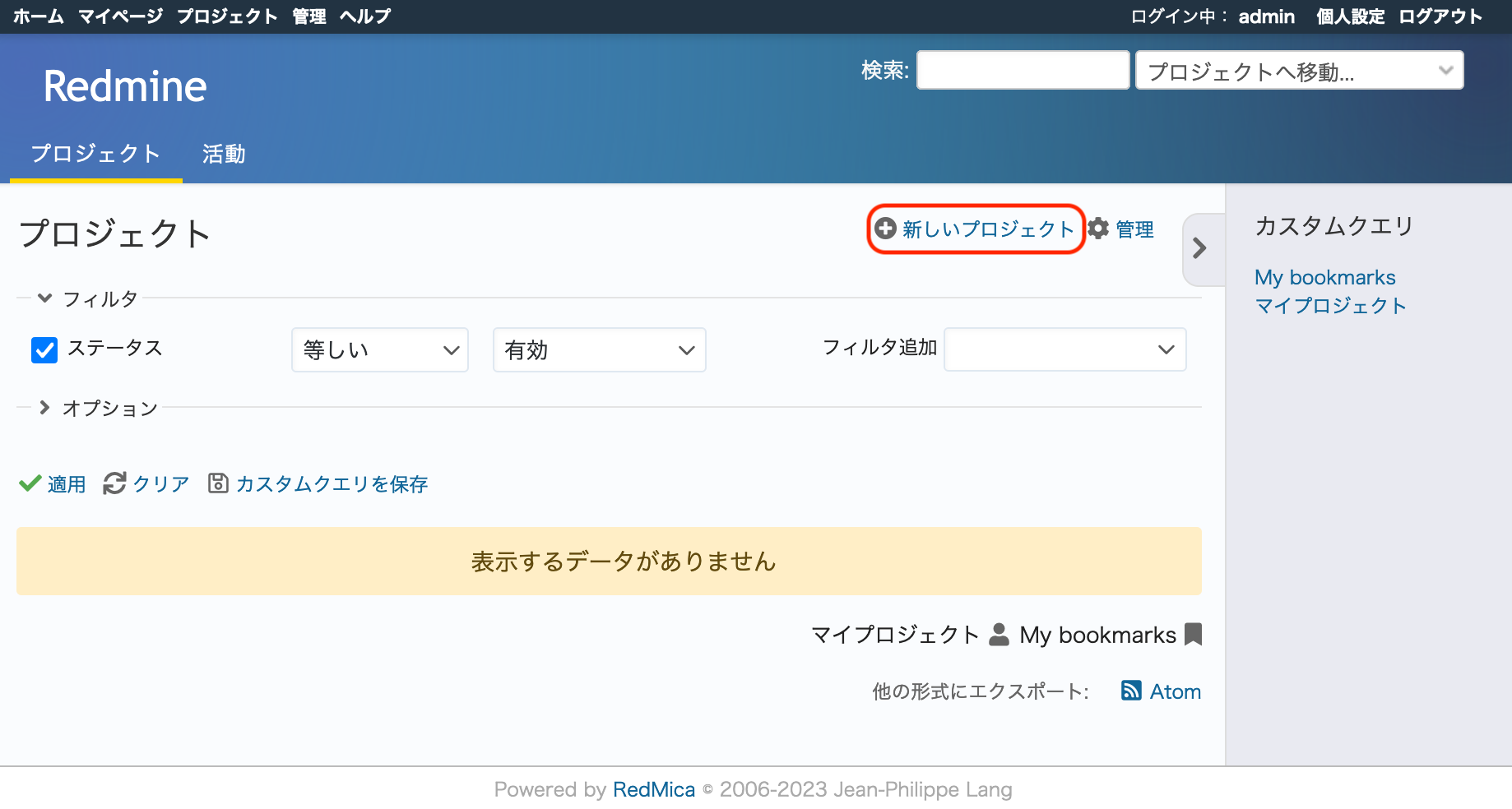
Redmineインストール直後のプロジェクト一覧画面
プロジェクト一覧画面には「表示するデータがありません」と表示されます。 「新しいプロジェクト」をクリックするとプロジェクトを新規作成する画面が表示されます。
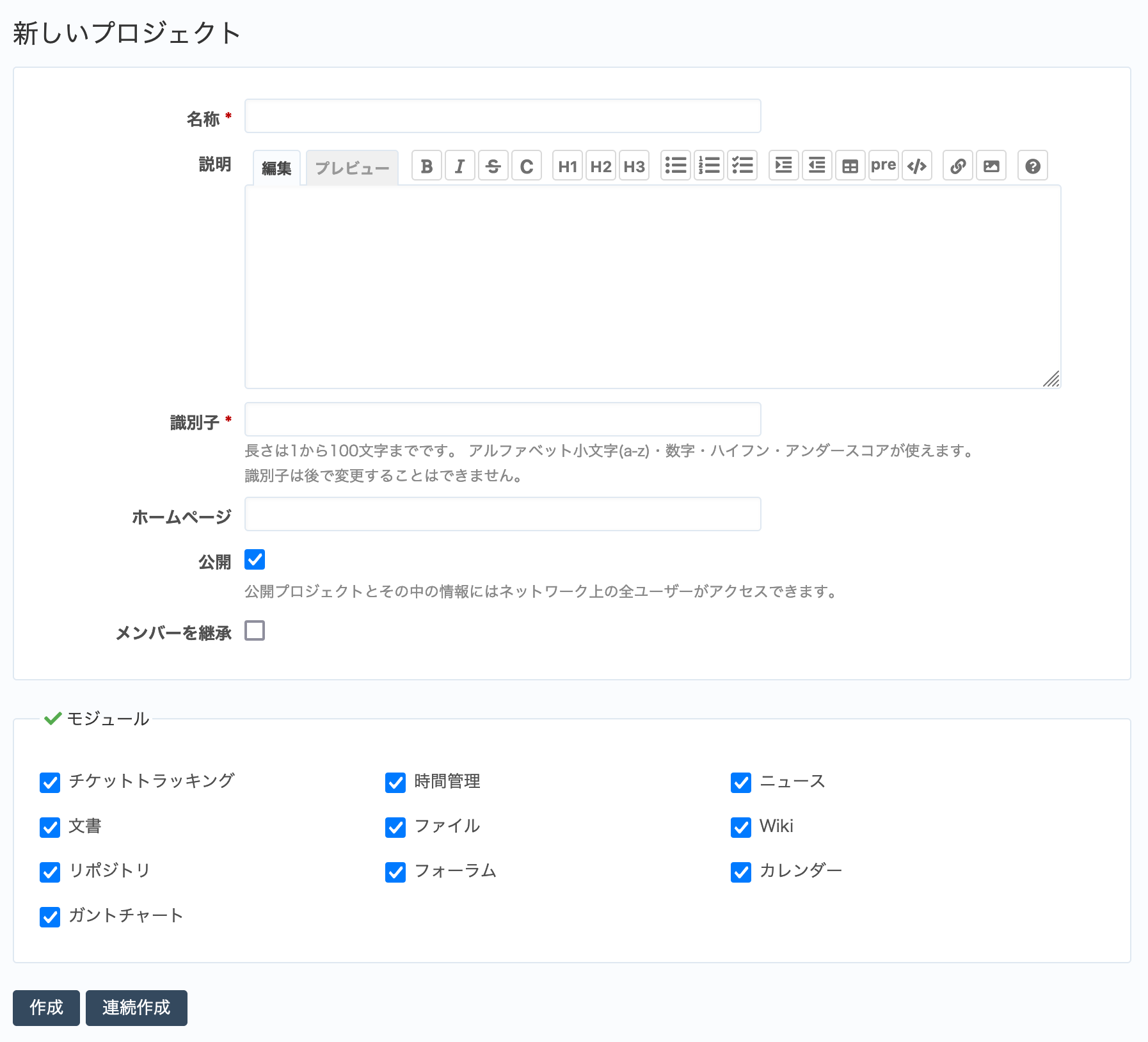
プロジェクトを新規作成する画面
新しいプロジェクトの情報を入力し、作成をクリックするとプロジェクトが作成されます。
プロジェクトの設定項目
名称
「名称」は、プロジェクトの名称を入力します。ここに入力した文字が、プロジェクトを表示するときのリンクや、プロジェクトを選択するプルダウンメニューなどで使用されます。あとから変更できます。入力必須項目です。
説明
「説明」は、プロジェクトの概要画面に表示される内容です。あとで変更できます。必須項目ではありませんので、省略しても構いません。
識別子
「識別子」は、プロジェクトの情報にリンク(URL)でアクセスするとき、URLの一部に使用される文字です。使用できる文字は、半角のアルファベット小文字(a〜z)・数字・ハイフン・アンダースコアです。入力できる文字数は、1文字以上、100文字以下です。あとで変更できませんので、慎重に入力することをおすすめします。入力必須項目です。
ホームページ
「ホームページ」は、プロジェクトの概要画面に掲載するリンクのURLを入力します。あとで変更できます。必須項目ではありませんので、省略しても構いません。
公開
「公開」は、プロジェクトを公開するかどうかの設定です。チェックボックスをオンにすると、このプロジェクトのメンバーでなくてもプロジェクトの情報を閲覧できてしまいます。業務で使用する場合はオフにすることをおすすめします。デフォルトではオンになっているので、チェックを外してオフにしてください。あとで変更できます。
メンバーを継承
「メンバーを継承」は、既存の親プロジェクトにぶらさがる子プロジェクトを作成するときに使います。親プロジェクトのメンバーを継承して子プロジェクトを作成する場合にオンにします。
モジュール
「モジュール」は、このプロジェクトで使用可能な機能が表示されています。使いたい機能のチェックボックスをオンにします。 チケット管理をするならば「チケットトラッキング」、Wikiを使う場合は「Wiki」をオンにしてください。 あとで変更できますので、全部オンにしておいて、あとから使わないものをオフにしても良いでしょう。
あとから設定を変更する
プロジェクトの設定をあとから変更するときは、トップメニューのプロジェクトをクリックしてプロジェクト一覧を表示し、プロジェクト名称をクリックしてプロジェクトのページを表示し、プロジェクトメニューの「設定」をクリックしてください。新規作成のときと同じ入力画面が表示されます。
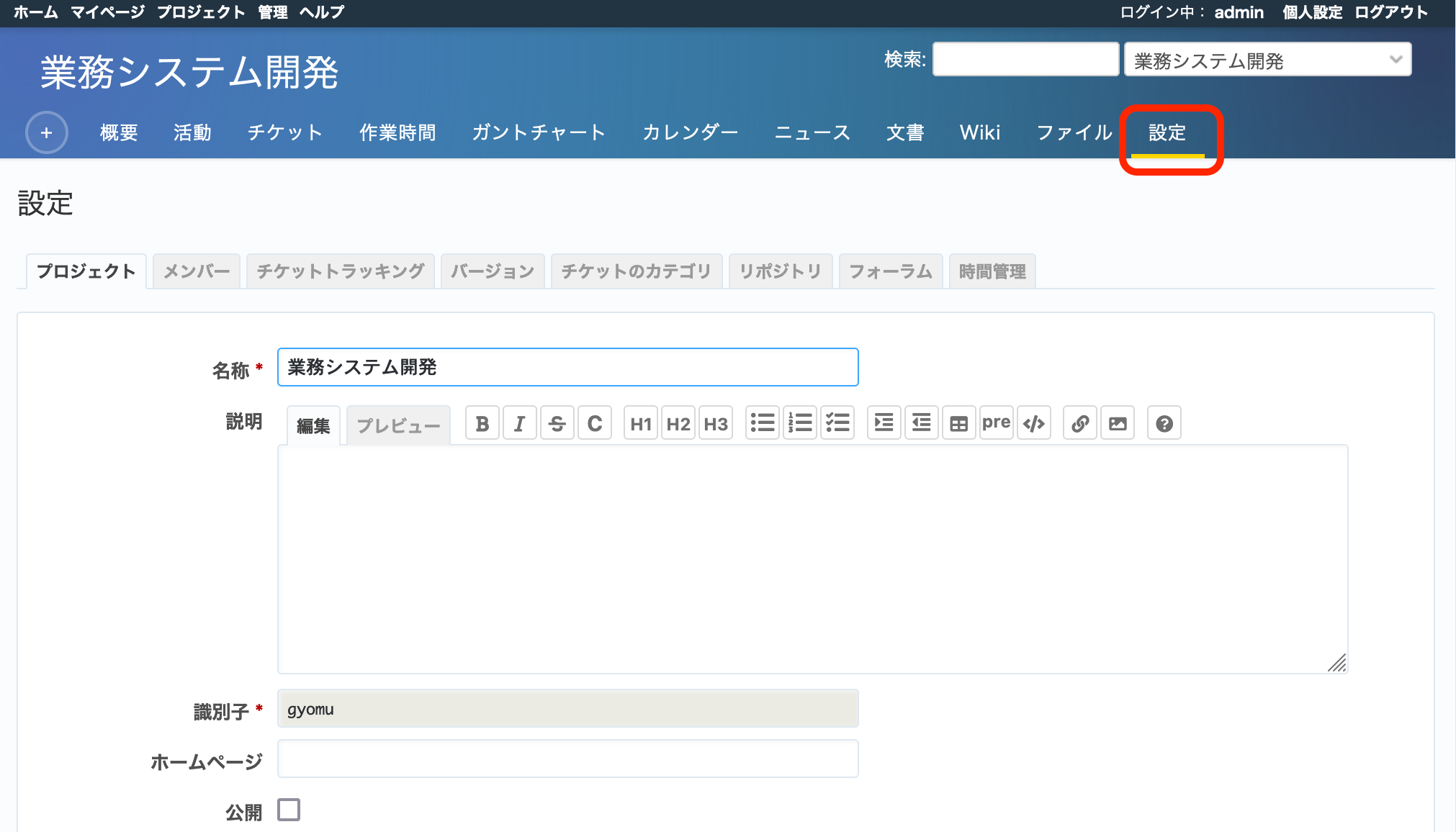
プロジェクトメニューの「設定」をクリックすると設定画面が表示される
変更したい項目を修正したあと、保存をクリックすると変更内容が適用されます。